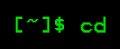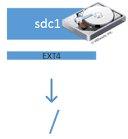Les commandes utiles sur Raspberry
Cette liste de commandes me semble utile pour Raspberry
Elle est loin d'être complète
Il existe d'autres commandes qui peuvent etre utiles suivant vos besoins
Arrêt et redémarrage du Raspberry
- sudo halt Arrêt immédiat du Raspberry
- sudo poweroff Arrêt immédiat du Raspberry
- sudo shutdown -h now Éteindre immédiatement le Raspberry
- sudo shutdown +15 Arrêter le Raspberry dans 15 minutes
- sudo shutdown -h 01:22 Éteindre le Raspberry à 01 heure et 22 minutes
- sudo shutdown -r now Arrêt et redémarrage
- sudo reboot Reboot immédiatement le Raspberry
Options
- une_commande -y Forcer la reponse à Yes/Oui lorsque cela est demandé
- une_commande --help (tiret tiret help) Afficher l'aide de la commande
- une_commande --version (tiret tiret version) Afficher la version de la commande
- premiere_commande && deuxième_commande Exécuter les commandes l'une après l'autre
- une_commande > nom_du_fichier Redirection du resultat de la commande dans le fichier nom_du_fichier
- exemple: date > la_date date ecrit la date du jour dans le fichier la_date en ecrassant le contenu précédent
- une_commande >> nom_du_fichier Redirection et ajout du resultat de la commande dans le fichier nom_du_fichier
- exemple: date >> la_date date ajoute la date du jour dans le fichier la_date à la suite du contenu existant
Mise à jour
- sudo apt-get update Rechercher les mises à jour des logiciels installés sur la SD dans les dépôts Raspbian
- sudo apt-get upgrade Télécharger et installer les mises à jour des logiciels installés sur la SD
- sudo apt-get dist-upgrade Mise à jour de la distribution Raspbian
- sudo rpi-update Mettre à jour du firmware du Raspberry
Installation
- sudo apt-get install nom_du_logiciel Installer le logiciel nom_du_logiciel
- sudo apt-get remove nom_du_logiciel Desinstaller un logiciel nom_du_logiciel
- sudo dpkg -i nom_du_paquet.deb Installer un paquet Debian *.deb
- sudo apt-get -f install Installer les dépendances d’un logiciel si erreur dpkg
- sudo dpkg -r nom_du_paquet.deb Desinstaller un paquet Debian *.deb
Fichiers
- touch nom_du_fichier Créer un fichier vide
- echo > nom_du_fichier Créer un fichier vide
- nano nom_du_fichier Créer un fichier avec l'éditeur nano / Visualiser le contenu du fichier
- sudo nano nom_du_fichier Créer un fichier avec l'éditeur nano avec les droits administrateur
- Touche [ctrl] + [o] puis [Enter] Sauvegarder les modifications du fichier (Editeur nano)
- Touche [ctrl] + [x] Quitter l’éditeur nano
- cat nom_du_fichier Afficher le contenu du fichier nom_du_fichier
- rm nom_du_fichier Effacer le fichier nom_du_fichier
- mv nom_du_fichier /home/nom_du_dossier/nom_du_fichier Déplacer nom_du_fichier dans nom_du_dossier
- cp nom_du_fichier /abc/nom_du_fichier Copier le fichier nom_du_fichier vers /abc/
Disques
Partitions
- sudo fdisk -l Afficher les partitions existantes
- sudo fdisk /dev/sd(x) Partitionner le disque /dev/sd(x)
- m Afficher le menu de fdisk
- d Supprimer la partition existante
- n Créer une nouvelle partition
- p Créer une partition primaire
- x Numéro de la partition (1,2,3 ou 4)
- xxx Premier secteur
- yyy Dernier secteur
- t Définir le type de la partition (83 Linux)
- L (Grand L) Afficher tous les types possibles
- w Ecrire la table de partition et quitter fdisk
- q Quitter fdisk sans modifier la table de partition
Réseau & internet
Réseau
- hostname Afficher le nom du Raspberry
- hostname -I (grand i) Afficher l’adresse IP du Raspberry
- ifconfig Afficher les informations sur la connexion réseau eth0, lo et wlan0 (adresse IP, etc ...)
- iwconfig Afficher les informations sur la connexion réseau wifi
- iwlist wlan0 scan Afficher la liste des Wifi disponibles
- iwlist wlan0 scan | grep ESSID Afficher la liste des Wifi disponibles avec un filtre sur ESSID
- sudo ifup eth0 Activer l’interface eth0 (Filaire)
- sudo ifdown eth0 Déactiver l’interface eth0 (Filaire)
- sudo ifup wlan0 Activer l’interface wlan0 (Wifi)
- sudo ifdown wlan0 Déactiver l’interface wlan0 (Wifi)
- nmap a.b.c.d Analyser l'adresse IP a.b.c.d (Protocole, Ports, etc ....)
- nmap URL_site_Web Analyser le site Web (Protocole, Ports, etc ...)
- ping a.b.c.d Tester la connectivité entre deux machines en réseau
- ping URL_site_Web Tester la connectivité vers un site Web
ssh
- ssh user@adresse_IP Se connecter en SSH sur un Raspberry
- scp user@192.168.0.1:/nom_du_dossier/nom_du_fichier Copier en SSH nom_du_fichier vers l’emplacement actuel
- scp /home/utilisateur/répertoire/ficher_à_copier user@192.168.0.2:/home/user/ Copier un fichier du poste local vers poste distant
- scp user@192.168.0.2:/home/user/fichier_à_copier /home/utilisateur/répertoire/ Copier un fichier du poste distant vers poste local
Information disque et mémoire
- df Afficher des informations sur l’espace disque disponible (en octet)
- df -h Afficher des informations sur l’espace disque disponible (en Mo/Go)
- df / Afficher la quantité d’espace disque disponible de /
- free Afficher la quantité de mémoire disponible
- free -t Afficher la quantité totale de mémoire disponible
- free -h Afficher la quantité totale de mémoire disponible (en Mo/Go)
Informations
- vcgencmd get_led_info Afficher la résolution de l’écran
- vcgencmd measure_temp Afficher la température du CPU
- vcgencmd get_mem arm Afficher la mémoire utilisée par le CPU
- vcgencmd get_mem gpu Afficher la mémoire utilisée par le GPU
- vcgencmd get_mem arm && vcgencmd get_mem gpu Afficher la mémoire utilisée entre le CPU et le GPU